Kuinka synkronoida Hotmail-sähköpostiviestit, yhteystiedot ja kalenterit iPhonesi kanssa ActiveSyncin (Push!: N avulla) avulla

IPhonestasi se toimii seuraavasti:
Lisää Hotmail-tili iPhoneesi
1. Kotinäytöltä, kosketus Asetukset.
2. Kosketus Posti, yhteystiedot, kalenterit
3. Kosketus Lisää tili…
4. Kosketus Microsoft Exchange
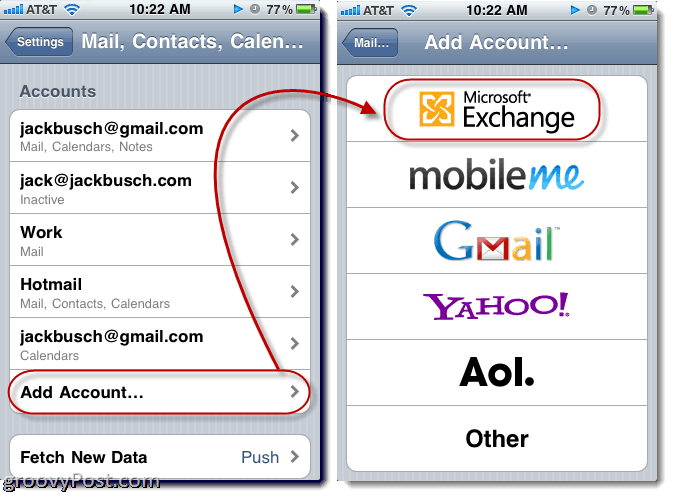
5. vuonna Sähköposti kirjoita koko sähköpostiosoitteesi. Esimerkiksi, groovinjackman@hotmail.com
6. Jätä verkkotunnuksen kenttä tyhjä.
7. Tulla sisään koko sähköpostiosoitteesi Käyttäjätunnus ala. Käytä taas koko osoitetta: groovinjackman@hotmail.com
8. Tulla sisään salasanasi Salasana ala. Tämä on mitä kirjoitat, jos kirjaudut sisään osoitteessa http://mail.live.com.
9. Tulla sisään sopiva Kuvaus. Oletuksena tämä tarkoittaa "Exchange", joka on vähän epämääräinen. Suosittelen kirjoittamista hotmail tai jotain muuta merkityksellisempää.
10. Kosketus Seuraava. iOS 4 tekee pienen varmennuksen ja ponnahdusikkunassa on uusi merkitty kenttä Palvelimelle.
11. Tyyppi m.hotmail.com osaksi server ala. Kosketus Seuraava.
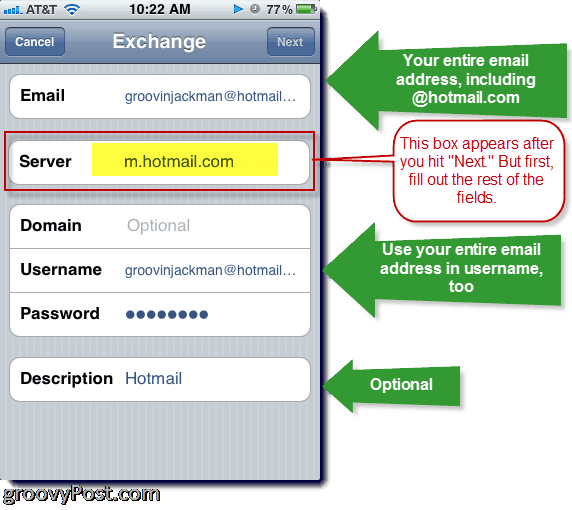
Nyt sinun pitäisi nähdä pieniä merkkejä sähköpostisi vieressä, kun Hotmail-tililläsi on uusia viestejä.
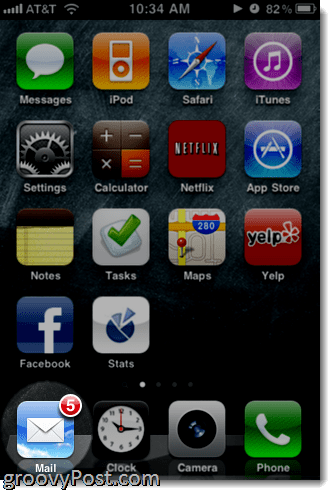
Jos sinulla on useita sähköpostitilejä asennettuna iPhonessa, voit valita Hotmail-postilaatikkosi tai tarkastella kaikkia postilaatikoitasi, myös Hotmail-tilisi.
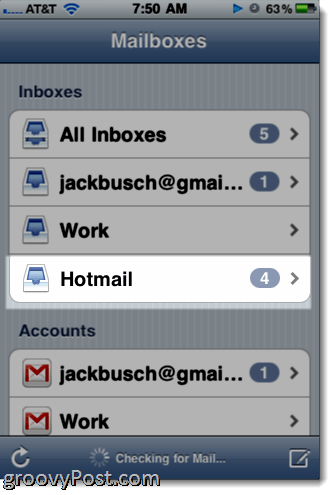
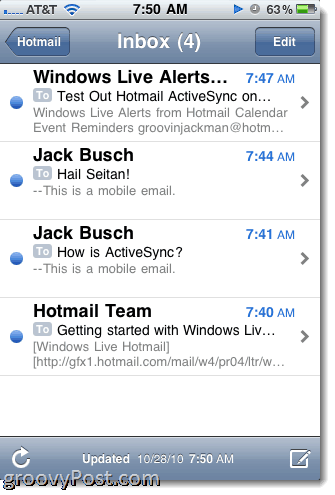
Jos haluat lähettää sähköpostia Hotmail-palvelimella, yksinkertaisesti kosketus ja alkaen -kenttä, kun kirjoitat sähköpostia ja valitset Hotmail-osoitteesi. Oletusarvoisesti iPhone yrittää asettaa Lähettäjä-kentän samaan osoitteeseen, joka vastaanotti sähköpostin.
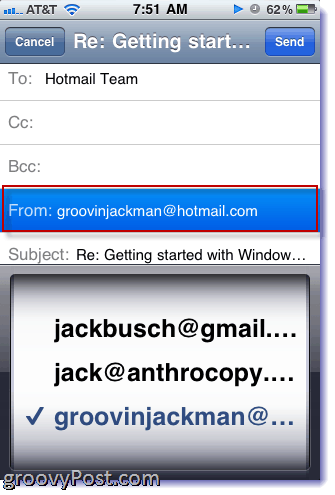
Oletuksena EAS synkronoi vain viimeiset 3 päivää postia postilaatikostasi. Voit muuttaa tämän menemällä takaisin sisään Asetukset ja Posti, yhteystiedot, kalenterit ja napauttamalla äskettäin iPhonella luomaasi Hotmail-tiliä. Pohjan alapuolella näet vaihtoehdon Synkronoitavat postipäivät jota voit muuttaa haluamallasi tavalla. Sama pätee Postiviestikansiot työnnettäviksi.

Mahdollisuus valita, mitä postikansioita siirretäänon kätevä sanoa, jos haluat siirtää vain sähköposteja, jotka on johdettu kiireelliseen kansioon, jonka olet määrittänyt Windows Live Hotmailissa. Tällä tavalla iPhone ei hälytä joka kerta, kun saat Beef Jerky Store -uutiskirjeen, Facebook-ilmoituksen tai jonkin muun ei-välttämättömän sähköpostin.
Voit myös valita Postin asetukset -näytössähaluatko synkronoida kalenterisi ja yhteystietosi. Huomaa, että jos valitset synkronoida yhteystiedot, iOS 4 kysyy, haluatko heittää kaikki nykyiset iPhonen yhteystiedot. Tämä tarkoittaa sitä, että et päädy kopioiden luomiseen. En suosittele tätä vain siksi, että olen vainoharhainen, että menetän kontaktin, jota ei jo ollut Windows Live Mail -yhteystiedoissani.
Hotmail-kalentereiden synkronointi on paljon vähemmänhermoja raastava. Tapahtumien korvaamisen sijasta se asettaa ne vain muiden kalenteriesi päälle. Jos haluat näyttää tai piilottaa tiettyjä kalentereita, yksinkertaisesti kosketus Kalenterit vasemmassa yläkulmassa.
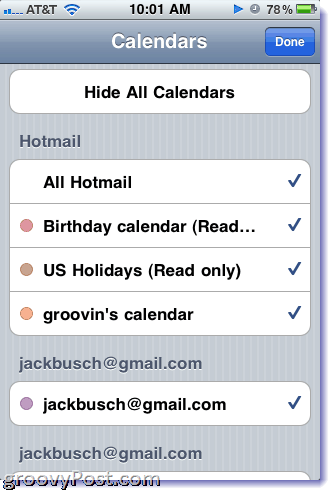
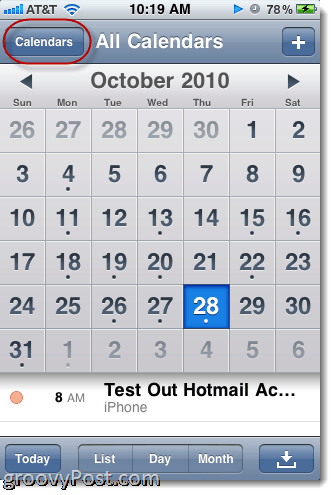
Samoin, kun lisäät tapahtumia iPhonesta, voit valita, minkä kalenterin kanssa se synkronoidaan liikuttava ja Kalenteri kenttä Lisää tapahtuma valintaikkuna.
Se on käytännössä kaikki mitä sinun tarvitsee tietää saadaksesi Hotmail ja iPhonesi pelaamaan mukavasti yhdessä. Nauttia!










Jätä kommentti